Instagram은 이상한 짐승입니다. 매우 사용자 친화적이지만 일부 측면에서는 좌절감을 느끼면 Google에 도움을 요청하게 됩니다. 문제가 사진 게시와 관련된 경우 특히 그렇습니다. 결국 Instagram은 세계에서 가장 인기 있는 소셜 미디어입니다. 그리고 그것은 사진을 기반으로합니다.
다행히도 이 플랫폼에서 문제가 발생하는 경우 이미 해결 방법을 사용할 수 있습니다. Instagram을 많이 사용하는 사람들이 반드시 기술 전문가는 아닐 수 있지만 확실히 Instagram에 정통합니다.
Instagram 게시와 관련된 주요 문제 중 하나는 Instagram이 거의 전적으로 모바일 앱이라는 것입니다. 화면 크기는 대부분의 전화기에서 중요한 역할을 하며 모델에 따라 크기가 다릅니다. 세로 포스트(가로 4픽셀, 세로 5픽셀)의 최대 가로 세로 비율이 4:5인 Instagram은 키가 큰 사진에 적합하지 않습니다. 세로 크기의 사진은 여기서 게임의 이름입니다. 안타깝게도 대부분의 휴대전화 사진은 세로로 크므로 인스타그램에서 4:5 비율에 맞게 확대합니다.
명백한 해결책
Instagram은 언급된 4:5 비율로 제한하기 때문에 앱 자체에서 이 문제에 대한 해결책을 제공합니다.

Instagram에 긴 사진을 게시물로 업로드할 때 4:5 비율에 맞추는 옵션이 사진 미리보기의 맨 왼쪽에 있습니다. 그러나 이 옵션은 사진을 최대로 "축소"할 수 없기 때문에 특히 화면이 큰 휴대폰의 경우 상당히 제한적입니다. 이렇게 하면 업로더가 이미지를 전체 크기로 게시할 수 없습니다.
편집기 사용
당연히 Windows의 사진 앱을 사용하여 사진 크기를 조정할 수 있습니다. 그러나 인스타그램의 웹 버전에서는 사진을 업로드할 수 없기 때문에 PC로 사진을 보낸 다음 업로드를 위해 휴대폰으로 다시 보내야 합니다. Windows 기본 편집기의 또 다른 문제는 4:5 종횡비 옵션이 존재하지 않는다는 것입니다. 그렇더라도 어쨌든 사진을 확대합니다.
물론 수동으로 크기를 조정하고 최선을 다할 수는 있지만 제대로 될 때까지 시간이 걸릴 수 있습니다.
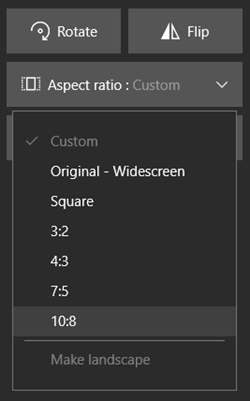
외부 앱 사용
불행히도 Instagram은 키가 큰 사진을 조정하는 다른 옵션을 제공하지 않습니다. 가장 좋은 방법은 3가지 중 하나를 사용하는 것입니다.일 파티 앱. 그러나 아래 앱은 모바일 사용자를 염두에 두고 만들어졌기 때문에 휴대전화에서만 사용할 수 있습니다. 그러면 컴퓨터가 필요하지 않습니다. 다음은 도움이 될 수 있는 두 가지 훌륭한 앱입니다.
캐핑
캐핑 사진을 업로드하고, 앱에서 4:5로 크기를 조정하고, 다운로드하고, Instagram에 게시하는 세 가지 간단한 단계로 화면 비율 문제를 해결하는 무료 앱입니다.
에서 iPhone 앱을 다운로드할 수 있습니다. 앱 스토어 즉시 사용하십시오. 이미지를 업로드한 후 다음으로 이동합니다. 크기 조정 Kapwing 앱의 섹션에서 FB/Twitter Portrait 옵션을 찾으십시오. 이 옵션도 4:5 비율을 사용합니다. Instagram 1:1 옵션을 사용하지 마십시오. 이미지가 축소되어 정사각형으로 바뀝니다.
이제 인스타그램용 사진을 다운로드하여 게시하기만 하면 됩니다.
스퀘어 핏
Square Fit도 무료 앱이지만 더 많은 기능을 제공하는 유료 버전도 있습니다. iOS 사용자는 다음에서 찾을 수 있습니다. 앱 스토어.
왼쪽 모서리에 있는 " 카메라 버튼을 사용하여 원하는 사진을 업로드하십시오.새로운그 위에. 이상적인 사진을 얻을 때까지 앱 내에서 옵션을 조정하십시오. 앱이 실제로 Instagram과 유사하기 때문에 모든 것이 쉽고 간단합니다.

자주 묻는 질문
크기가 다른 여러 장의 사진을 게시하려면 어떻게 해야 합니까?
Instagram은 사진과 창의성을 중심으로 설계되었으므로 사진의 크기를 원하는 대로 정확하게 조정할 수 없을 때 매우 실망스러울 수 있습니다. 가장 잘 보이는 방식입니다.u003cbru003eu003cbru003e이미지 세트를 함께 게시하려고 하면 일부는 가로 방향이고 다른 일부는 가로 방향입니다. 세로 모드를 사용하면 인스타그램에서 크기를 더 균일하게 조정합니다.u003cbru003eu003cbru003e이 기능을 우회하는 방법은 다음 중 하나를 사용하는 것입니다. 우리가 언급한 타사 응용 프로그램, 사진 크기 조정, 이미지 뒤에 흰색 배경 배치, 4:5 비율을 사용하여 크기 조정 후 업로드 당신의 인스타그램 계정.
파노라마 사진을 게시할 수 있습니까?
크기 요구 사항으로 인해 전체 파노라마 사진을 한 장의 사진에 맞추는 옵션이 없을 가능성이 높습니다. 여전히 할 수 있지만 작업을 완료하려면 포토샵을 사용해야 합니다. Adobe Photoshop과 같은 앱을 사용하면 사진 크기를 줄이고 배경을 추가하여 4:5 비율에 맞춰야 합니다. ratio.u003cbru003eu003cbru003e포토샵 앱을 이용해서 파노라마 사진을 반으로 잘라 따로 포스팅할 수도 있습니다. 여러 사진 옵션. 이것이 완벽한 해결 방법은 아니지만 플랫폼에 전체 파노라마 사진을 자유롭게 게시할 수 있습니다.
다른 사람의 게시물이 확대됩니다. 어떡해?
우리는 실제로 u003ca href=u0022 https://social.techjunkie.com/fix-instagram-zooming-in/u0022u003earticle Instagram에 확대/축소 문제가 있을 때 다양한 수정 사항을 설명하는 여기u003c/au003e가 있습니다. 기사에서 논의한 문제와 달리 일부 사용자는 게시물이 확대되지 않아야 할 때 확대되는 문제를 표현했습니다. be.u003cbru003eu003cbru003e앱을 업데이트하거나, 캐시를 지우거나, 앱의 설정을 가지고 놀아 문제를 해결할 수 있습니다. 문제.
훌륭한 콘텐츠 게시
어떤 사람들에게는 인스타그램의 전체 4:5 문제가 사소하게 들릴 수도 있지만, 어떤 사람들은 이 소셜 미디어 플랫폼을 사용하여 돈을 벌고 있습니다. 콘텐츠의 품질은 여기에서 필수적이며 큰 차이를 만드는 것은 의도한 대로 정확하게 사진을 게시하는 것과 같은 작은 것입니다.
Instagram의 4:5 종횡비에 맞게 긴 사진의 크기를 조정하는 다른 방법을 알고 있습니까? 아래 댓글 섹션에서 생각과 아이디어를 공유하세요.




